Introducción
Este documento describe cómo importar los adaptadores atómicos/adaptadores atómicos como flujo de trabajo atómico.
Antecedentes
Según este documento: https://docs.cloudcenter.cisco.com/display/ACTIONORCHESTRATOR/Action+Orchestrator+5.0.0
Se supone que el soporte debe proporcionar a los clientes acceso/información sobre los adaptadores atómicos o adaptadores como flujos de trabajo atómicos. Entre ellos se incluyen Azure, Vmware, Kubernetes, DNAC, UCSD, etc
¿Cómo importar adaptadores atómicos/adaptadores como flujo de trabajo atómico?
Este es el procedimiento para importar los adaptadores atómicos. Para ver una grabación de esto, haga clic aquí.
Reproducir grabación
Contraseña: 7NqHgvXV
Nota: Debe estar en la versión 5.0.1 o posterior de AO debido a los cambios en las carpetas de importación/exportación.
- Navega a este sitio de git: https://github.com/cisco/ActionOrchestratorContent
- Si no tienes una cuenta de usuario de git necesitas crear una.
- Abra Action Orchestrator, vaya a la página Admin y luego haga clic en el enlace Git Repositories, como se muestra en la imagen.
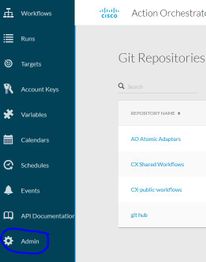
- Haga clic en NEW GIT REPOSITORY.
- Asigne un nombre para mostrar al repositorio.
- Bajo Default Account Keys, haga clic en NEW y elija Git Password-Based Credentials.
- Dé un nombre para mostrar a la clave de cuenta y luego ponga el usuario git y la contraseña creados en el paso #2 (si ya existe no necesita crear una).
- Para protocolo, haga clic en HTTPS.
- Para REST API REPO TYPE, seleccione GITHUB.
- En la entrada de REPO de API REST, escriba api.github.com/repos/cisco/ActionOrchestratorContent.
- Deje la rama como principal.
- Tendrá que colocar una ruta de acceso de código en función de lo que desee utilizar. Si desea obtener los adaptadores atómicos (como ACI, UCSD, Kubernetes, etc.) debe colocar la ruta de código como /atomic-actions. Si desea obtener los ejemplos de flujo de trabajo, debe colocar la ruta de acceso del código como /workflow-samples. Si quieres ambos, necesitarás crear 2 conexiones git separadas.
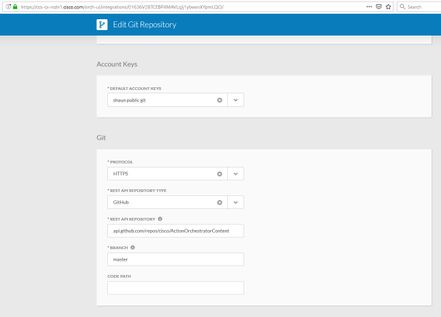
- Haga clic en Enviar para crear la conexión de repo.
- A continuación, importe los adaptadores atómicos.
- Haga clic en el área Flujo de trabajo.
- Haga clic en IMPORTAR.
- Seleccione el GIT REPO que acaba de crear.
- A continuación, seleccione el FILENAME (adaptador atómico) adecuado para importar y seleccione la versión deseada.
- Marque la casilla que dice IMPORTAR COMO NUEVO FLUJO DE TRABAJO (CLONAR).
- Haga clic en IMPORTAR.
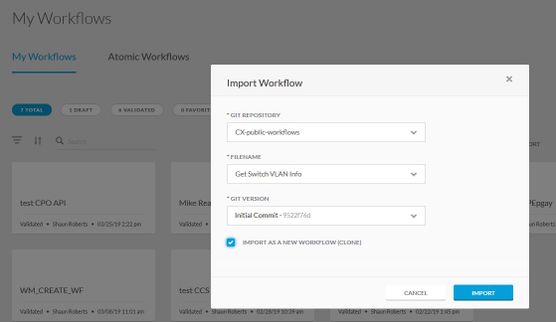
- El flujo de trabajo importa y, a continuación, está disponible para su uso en la caja de herramientas en Actividades.
Nota: El flujo de trabajo se importa bajo la cabecera ATOMIC WORKFLOW en el área de flujo de trabajo.

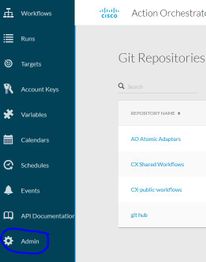
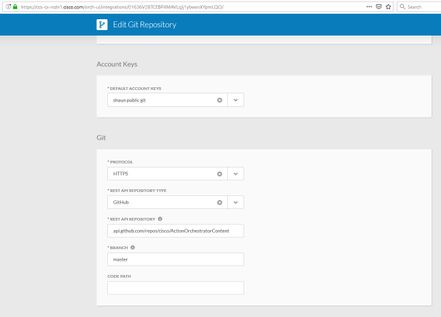
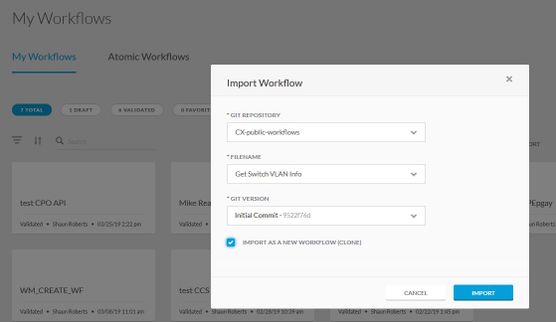
 Comentarios
Comentarios